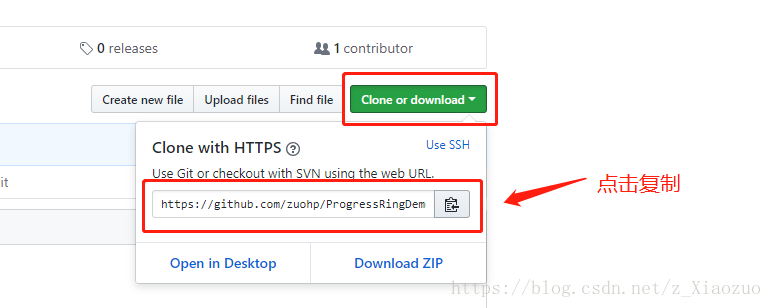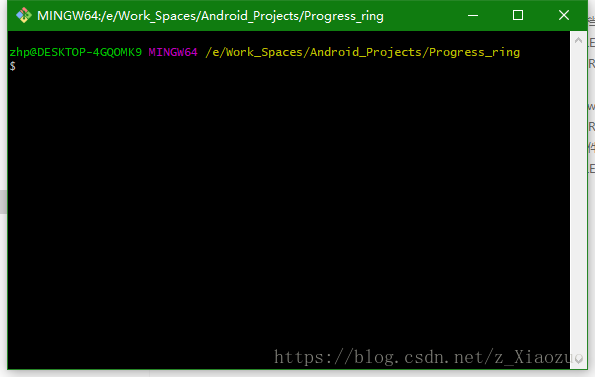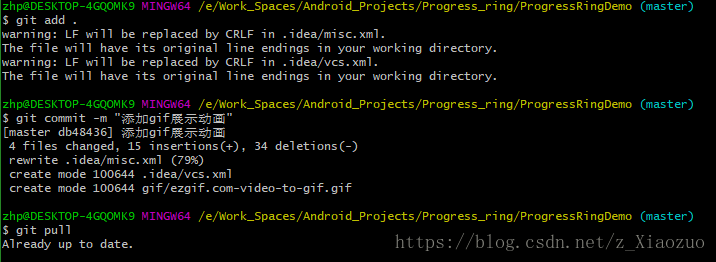一:使用工具
1. Git客户端----------自行安装
2. Github账号--------自行申请
二:创建Github仓库
三:填写仓库名称
四:复制仓库地址
五:进到本地项目的目录下右击选择Git Bash Here打开Git可视化窗口
六:把Github上的仓库克隆到本地(重点)
为什么要把Github上的仓库克隆到本地呢? 是不是多此一举? 其实不然,这样做是为了避免因本地项目名称和Github仓库名称不一致从而导致上传失败,如果你本地的名称和github仓库上的名称一致则可以省略此步骤,跳到 七 步骤执行。
执行命令: git clone + 你刚才复制的github仓库地址
比如我的: git clone https://github.com/zuohp/ProgressRingDemo.git
克隆成功! 将项目文件全部移到克隆下来的文件夹中。
执行命令:cd + 文件名称
比如我的:cd progressringdemo
七:顺序执行以下命令
1. git add . ---------- 将文件夹下的文件全部添加
2. git commit -m "初次提交" ---------- 添加提交描述
3. git push -u origin master ---------- 提交,需要输入github账号密码
八:修改并提交
1. git add . --------- 添加所有已更改的文件
2. git commit -m "添加gif展示动画" --------- 添加描述(根据自己的描述修改)
3. git pull --------- 先拉取一下代码,防止冲突
4. git push origin master:master --------- 将本地master分支的代码提交到远程master分支上
如果有多个分支那么请对应修改命令!!!
切换分支的命令:
git checkout v2.0 --------- 切换到分支v2.0 (换成自己的分支名称)
九:结语
到此教程已经结束了,Git的常用命令已经都体现出来了, 希望能帮到大家!
祝:工作顺利!